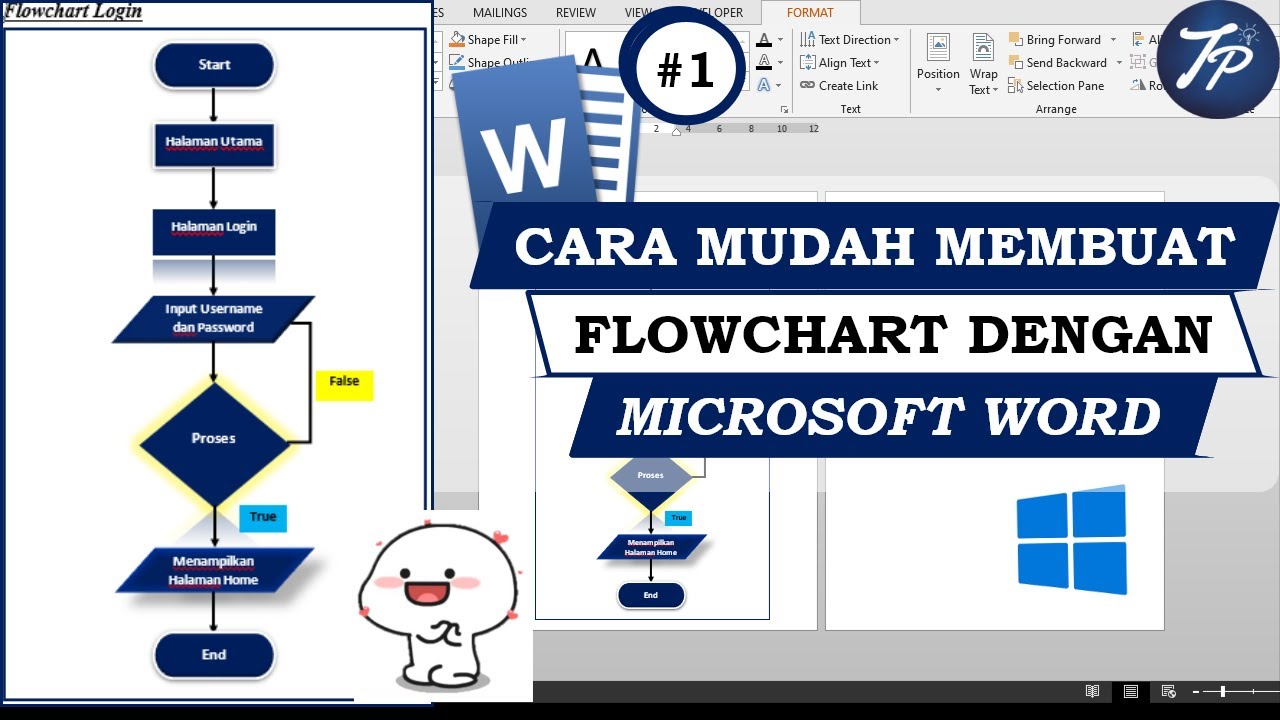
Cara Membuat Flowchart Otomatis di Word: Panduan Lengkap untuk Visualisasi Proses yang Efisien
Flowchart, atau diagram alir, adalah alat visual yang sangat berguna untuk mempresentasikan alur proses, algoritma, atau sistem secara logis dan sistematis. Dengan menggunakan simbol-simbol standar, flowchart membantu kita memahami dan mengkomunikasikan informasi kompleks dengan cara yang lebih mudah dicerna.
Microsoft Word, meskipun dikenal sebagai aplikasi pengolah kata, juga menawarkan fitur yang memungkinkan Anda membuat flowchart yang menarik dan informatif. Meskipun tidak secanggih aplikasi khusus flowchart seperti Visio, Word tetap merupakan pilihan yang praktis, terutama jika Anda sudah terbiasa dengan antarmukanya dan ingin membuat flowchart sederhana dengan cepat.
Artikel ini akan membahas secara mendalam cara membuat flowchart otomatis di Word, meliputi berbagai metode, tips dan trik, serta solusi untuk masalah umum yang mungkin Anda hadapi. Dengan panduan ini, Anda akan mampu membuat flowchart yang profesional dan efektif langsung di dalam dokumen Word Anda.
Mengapa Membuat Flowchart di Word?
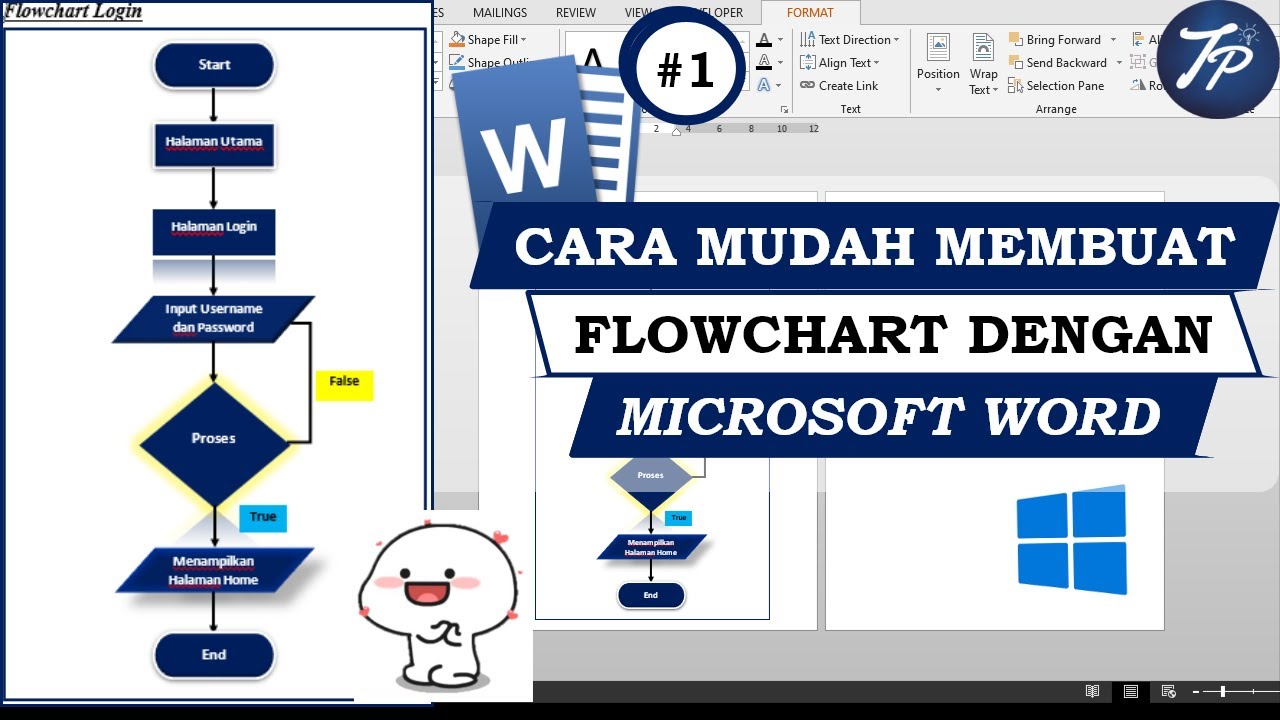
Sebelum kita membahas langkah-langkahnya, mari kita pahami mengapa membuat flowchart di Word bisa menjadi pilihan yang tepat:
- Kenyamanan: Jika Anda sudah terbiasa menggunakan Word untuk membuat dokumen, Anda tidak perlu mempelajari aplikasi baru.
- Kemudahan: Word menawarkan antarmuka yang intuitif dan mudah digunakan, sehingga Anda dapat membuat flowchart dengan cepat.
- Integrasi: Flowchart yang dibuat di Word dapat langsung diintegrasikan ke dalam dokumen Anda tanpa perlu menyalin atau menempel dari aplikasi lain.
- Ketersediaan: Hampir semua orang memiliki Microsoft Word, sehingga memudahkan kolaborasi dan berbagi dokumen.
- Gratis (tergantung lisensi): Jika Anda sudah memiliki lisensi Microsoft Office, Anda tidak perlu mengeluarkan biaya tambahan untuk membuat flowchart.
Metode 1: Menggunakan SmartArt Graphics
SmartArt Graphics adalah fitur bawaan di Word yang menyediakan berbagai template visual, termasuk flowchart. Metode ini adalah cara termudah dan tercepat untuk membuat flowchart sederhana di Word.
Langkah-langkah:
- Buka Microsoft Word: Luncurkan aplikasi Microsoft Word di komputer Anda.
- Pilih Tab "Insert": Klik tab "Insert" pada ribbon di bagian atas jendela Word.
- Klik "SmartArt": Di grup "Illustrations", klik tombol "SmartArt". Ini akan membuka jendela "Choose a SmartArt Graphic".
- Pilih Kategori "Process": Pada panel kiri jendela, pilih kategori "Process". Kategori ini berisi berbagai template flowchart yang siap digunakan.
- Pilih Template Flowchart: Pilih template flowchart yang sesuai dengan kebutuhan Anda. Word menyediakan berbagai pilihan, mulai dari flowchart dasar hingga flowchart yang lebih kompleks. Contoh template yang umum digunakan adalah "Basic Process", "Arrow Process", atau "Block Process".
- Klik "OK": Setelah memilih template, klik tombol "OK" untuk menyisipkan flowchart ke dalam dokumen Anda.
- Isi Teks: Flowchart akan muncul di dokumen Anda dengan kotak-kotak placeholder yang berisi teks "Text". Klik pada setiap kotak dan ganti teks placeholder dengan deskripsi langkah-langkah proses Anda.
- Tambahkan atau Hapus Bentuk:
- Menambahkan Bentuk: Klik kanan pada salah satu bentuk dalam flowchart, lalu pilih "Add Shape". Anda dapat memilih untuk menambahkan bentuk "After" (setelah bentuk yang dipilih) atau "Before" (sebelum bentuk yang dipilih).
- Menghapus Bentuk: Klik pada bentuk yang ingin Anda hapus, lalu tekan tombol "Delete" pada keyboard Anda.
- Modifikasi Tampilan (Opsional):
- Mengubah Warna: Pilih flowchart, lalu klik tab "Design" yang muncul di ribbon. Di grup "SmartArt Styles", Anda dapat memilih skema warna yang berbeda.
- Mengubah Layout: Di tab "Design", Anda juga dapat mengubah layout flowchart menggunakan opsi "Layouts".
- Mengubah Bentuk: Klik kanan pada bentuk yang ingin Anda ubah, lalu pilih "Change Shape". Anda dapat memilih bentuk yang berbeda dari galeri bentuk yang tersedia.
- Sesuaikan Ukuran dan Posisi: Klik dan seret flowchart untuk mengubah posisinya di dokumen. Gunakan handle di sekeliling flowchart untuk mengubah ukurannya.
Keuntungan Metode SmartArt:
- Cepat dan Mudah: Membuat flowchart dengan SmartArt sangat cepat dan mudah, terutama jika Anda hanya membutuhkan flowchart sederhana.
- Template Siap Pakai: Tersedia berbagai template yang dapat Anda gunakan sebagai titik awal.
- Mudah Dimodifikasi: Anda dapat dengan mudah menambahkan, menghapus, dan memodifikasi bentuk dalam flowchart.
Kekurangan Metode SmartArt:
- Terbatas: Opsi kustomisasi yang tersedia terbatas dibandingkan dengan metode lainnya.
- Kurang Fleksibel: Jika Anda membutuhkan flowchart yang sangat kompleks, SmartArt mungkin tidak cukup fleksibel.
Metode 2: Menggunakan Shapes dan Connectors
Metode ini memberikan Anda kontrol yang lebih besar atas desain flowchart Anda. Anda dapat memilih bentuk yang berbeda, menyesuaikan ukuran, warna, dan font, serta menghubungkannya dengan konektor yang fleksibel.
Langkah-langkah:
- Buka Microsoft Word: Luncurkan aplikasi Microsoft Word di komputer Anda.
- Pilih Tab "Insert": Klik tab "Insert" pada ribbon di bagian atas jendela Word.
- Klik "Shapes": Di grup "Illustrations", klik tombol "Shapes". Ini akan membuka galeri bentuk yang tersedia.
- Pilih Bentuk Flowchart: Pilih bentuk yang sesuai dengan kebutuhan Anda dari bagian "Flowchart" di galeri bentuk. Bentuk-bentuk standar flowchart meliputi:
- Terminator: Oval, mewakili awal atau akhir proses.
- Process: Persegi panjang, mewakili langkah atau aktivitas dalam proses.
- Decision: Belah ketupat, mewakili titik keputusan dengan dua atau lebih jalur alternatif.
- Input/Output: Jajaran genjang, mewakili input atau output data.
- Connector: Lingkaran kecil, menghubungkan bagian-bagian flowchart.
- Gambar Bentuk: Klik dan seret mouse Anda di dokumen untuk menggambar bentuk yang Anda pilih.
- Tambahkan Teks: Klik kanan pada bentuk, lalu pilih "Add Text". Ketikkan deskripsi langkah atau aktivitas di dalam bentuk.
- Hubungkan Bentuk dengan Connectors:
- Klik "Shapes" lagi: Kembali ke tab "Insert" dan klik tombol "Shapes".
- Pilih Connector: Pilih jenis konektor yang Anda inginkan dari bagian "Lines" di galeri bentuk. Biasanya, "Arrow" atau "Elbow Arrow Connector" digunakan untuk flowchart.
- Hubungkan Bentuk: Klik pada titik koneksi di satu bentuk (biasanya ditandai dengan lingkaran kecil), lalu seret mouse Anda ke titik koneksi di bentuk lainnya. Word akan secara otomatis membuat konektor yang menghubungkan kedua bentuk tersebut.
- Modifikasi Tampilan (Opsional):
- Mengubah Warna dan Garis: Klik pada bentuk atau konektor, lalu gunakan opsi di tab "Shape Format" yang muncul di ribbon untuk mengubah warna isian, warna garis, ketebalan garis, dan gaya garis.
- Mengubah Font: Pilih teks di dalam bentuk, lalu gunakan opsi di tab "Home" untuk mengubah font, ukuran font, warna font, dan gaya font.
- Mengatur Posisi dan Ukuran: Klik dan seret bentuk atau konektor untuk mengubah posisinya. Gunakan handle di sekeliling bentuk untuk mengubah ukurannya.
- Group Bentuk (Opsional): Untuk mempermudah pemindahan dan pengaturan flowchart, Anda dapat mengelompokkan semua bentuk dan konektor menjadi satu objek.
- Pilih Semua Bentuk: Tekan tombol "Ctrl" pada keyboard Anda sambil mengklik setiap bentuk dan konektor dalam flowchart.
- Klik Kanan: Klik kanan pada salah satu bentuk yang dipilih, lalu pilih "Group" > "Group".
Keuntungan Metode Shapes dan Connectors:
- Fleksibilitas Tinggi: Anda memiliki kontrol penuh atas desain flowchart Anda, termasuk bentuk, warna, garis, dan font.
- Kustomisasi Luas: Anda dapat membuat flowchart yang sangat kompleks dan disesuaikan dengan kebutuhan Anda.
Kekurangan Metode Shapes dan Connectors:
- Memakan Waktu: Membuat flowchart dengan metode ini membutuhkan waktu lebih lama dibandingkan dengan menggunakan SmartArt.
- Membutuhkan Ketelitian: Anda perlu teliti dalam mengatur posisi dan ukuran bentuk serta menghubungkannya dengan konektor.
Tips dan Trik untuk Membuat Flowchart yang Efektif di Word:
- Gunakan Simbol Standar: Gunakan simbol-simbol flowchart standar untuk memastikan flowchart Anda mudah dipahami oleh orang lain.
- Gunakan Teks yang Jelas dan Ringkas: Gunakan teks yang jelas dan ringkas di dalam bentuk untuk menjelaskan langkah atau aktivitas yang diwakili.
- Pastikan Alur yang Logis: Pastikan alur flowchart Anda logis dan mudah diikuti. Gunakan panah untuk menunjukkan arah alur.
- Gunakan Warna dengan Bijak: Gunakan warna untuk membedakan bagian-bagian flowchart yang berbeda atau untuk menyoroti informasi penting.
- Ukurannya Sesuai: Pastikan ukuran flowchart Anda sesuai dengan ruang yang tersedia di dokumen Anda.
- Simpan Secara Berkala: Simpan pekerjaan Anda secara berkala untuk menghindari kehilangan data.
- Gunakan Gridlines: Aktifkan gridlines (View > Show > Gridlines) untuk membantu Anda menyelaraskan bentuk dan konektor.
Solusi untuk Masalah Umum:
- Konektor Tidak Menempel dengan Benar: Pastikan Anda menghubungkan konektor ke titik koneksi di bentuk.
- Bentuk Tumpang Tindih: Atur posisi dan ukuran bentuk agar tidak tumpang tindih.
- Flowchart Terlalu Besar: Pertimbangkan untuk membagi flowchart menjadi beberapa bagian atau menggunakan kertas ukuran yang lebih besar.
- Kesulitan Mengelompokkan Bentuk: Pastikan Anda memilih semua bentuk dan konektor sebelum mencoba mengelompokkannya.
Kesimpulan:
Membuat flowchart di Word adalah cara yang praktis dan efisien untuk memvisualisasikan proses dan sistem. Dengan menggunakan SmartArt Graphics atau Shapes dan Connectors, Anda dapat membuat flowchart yang informatif dan profesional langsung di dalam dokumen Word Anda. Ingatlah untuk menggunakan simbol standar, teks yang jelas, alur yang logis, dan warna dengan bijak untuk memastikan flowchart Anda mudah dipahami dan efektif. Dengan mengikuti panduan dan tips yang telah dibahas dalam artikel ini, Anda akan mampu membuat flowchart yang berkualitas tinggi dan meningkatkan komunikasi visual Anda. Selamat mencoba!